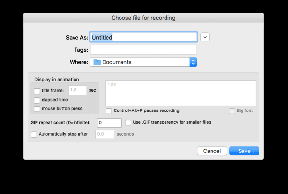Ako skontrolovať denník aktivity iPhone – TechCult
Rôzne / / October 20, 2023
Na iPhone môžete robiť veľa vecí. Keďže smartfóny majú tendenciu mať viacero funkcií, môže byť ťažké sledovať veci. Existujú však rôzne metódy, pomocou ktorých môžete sledovať rôzne aktivity iPhone. Dnes vám vysvetlíme, ako skontrolovať denník aktivít iPhone a rôzne metódy, ktoré si môžete vyskúšať, aby ste mali prehľad o viacerých aplikáciách a aktivitách nielen na telefóne, ale aj na iPade. Poďme sa ponoriť!

Ako skontrolovať denník aktivity iPhone
Je dôležité vedieť, že svoju aktivitu môžete kontrolovať iba na svojom iPhone. Môžete skontrolovať telefón, záznamy hovorov, správy, záznamy, fotografie, históriu vyhľadávania a ďalšie. Všetko sledovanie je možné vykonať zo samotného vášho iPhone. Môžete sa pozrieť na metódy uvedené v článku ďalej na kontrolu rôznych protokolov aktivity na vašom iPhone.
Ako zobraziť nedávno použité aplikácie na iPhone
Možno ste si všimli, že občas otvoríte viacero aplikácií na rôzne účely a potom ich zabudnete zavrieť. Ak chcete vedieť, ktoré aplikácie ste nedávno použili, môžete jednoducho použiť metódu potiahnutia prstom, ako je vysvetlené nižšie.
Poznámka: Keďže smartfóny nemajú rovnaké možnosti nastavení a líšia sa od výrobcu k výrobcovi, pred zmenou akýchkoľvek nastavení sa uistite, že sú správne. Boli vyskúšané nasledujúce metódy iOS 17.0.3.
1. Potiahnite prstom po obrazovke nahor, kým sa obrazovka nezminimalizuje a neuvidíte súčasne rôzne obrazovky.
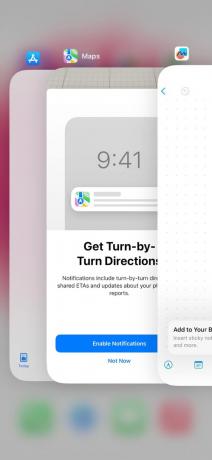
2. Teraz môžete ísť sem a tam poznať všetky aplikácie, ktoré ste otvorili.
3. Môžete tiež použiť pomocný dotyk a dvakrát klepnite na tlačidlo Domov, aby ste videli všetky otvorené aplikácie.
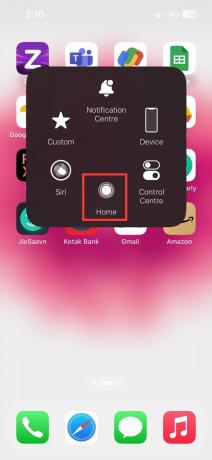
Prečítajte si tiež:Ako urobiť video jasnejšie na iPhone
Ako skontrolovať denníky údajov na mojom iPhone
V prípade, že máte v telefóne aktívny dátový plán a chcete pochopiť, ako tieto údaje míňate, môžete jednoducho skontrolovať denníky údajov alebo čas obrazovky. Ak chcete skontrolovať protokoly údajov na iPhone, jednoducho postupujte podľa nižšie uvedených metód
1. Otvor Aplikácia Nastavenia na vašom iPhone.
2. Klikni na čas obrazovky možnosť.
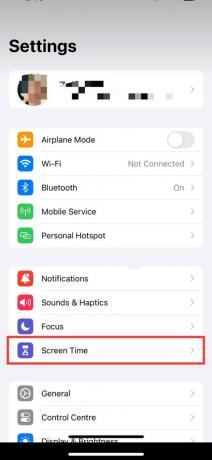
3. Teraz môžete vidieť priemerný čas, ktorý strávite používaním telefónu. Ak chcete získať ďalšie podrobnosti a podrobnejšie informácie, môžete klepnúť na PozriVšetky aplikácie a aktivita na webových stránkach.
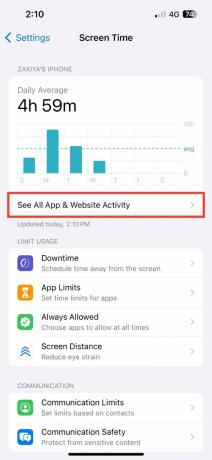
Ako zobraziť odstránenú aktivitu na iPhone
Nemôžete skontrolovať všetko, čo ste na iPhone odstránili, okrem fotografií. Ak ste však nedávno odstránili fotografie do 30 dní, môžete to skontrolovať a v prípade potreby to vyskúšať. Ak chcete skontrolovať nedávno odstránené fotografie na vašom iPhone. Môžete postupovať podľa krokov, ktoré sme spomenuli nižšie.
1. Otvor Fotografie aplikácie.
2. Posúvajte sa nadol, kým neuvidíte možnosť pre nedávno odstránené. Kliknite na to.
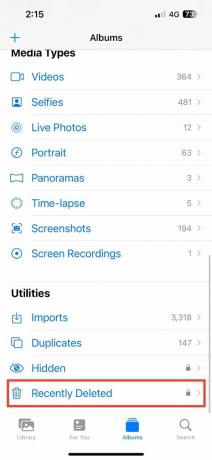
3. Teraz môžete vidieť všetky posledné fotografie, ktoré ste odstránili
Prečítajte si tiež:Ako prepojiť zariadenie v WhatsApp na iPhone
Ako skontrolovať históriu hovorov a posledné správy na iPhone
Kontrola histórie hovorov alebo posledných správ na iPhone je tiež veľmi jednoduchá. Postupujte podľa nižšie uvedených krokov a zistite, ako to môžete urobiť.
1. Otvor hovoryaplikácie skontrolovať históriu posledných hovorov. Ste priamo nasmerovaní na Všetky kde môžete vidieť všetky prichádzajúce, odchádzajúce a zmeškané hovory.
2. Otvor Správy aplikácie.
3. Teraz kliknite na filtre možnosť, ktorá je k dispozícii v ľavej hornej časti obrazovky.
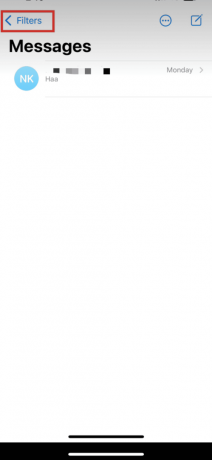
4. Teraz si môžete vybrať podľa svojho preferencie aké informácie o vašich správach chcete vidieť.
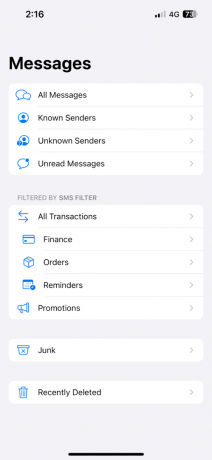
Ako sledovať aktivitu na iPhone
Existujú rôzne aktivity, ktoré môžete sledovať na svojom iPhone. V najvzdialenejšej časti máme sedem metód na sledovanie siedmich rôznych aktivít.
Metóda 1: Pomocou AppStore skontrolujte históriu posledných nákupov
Pomocou tejto metódy môžete skontrolovať aplikácie a hry, ktoré ste si zakúpili na svojom iPhone, pre všetky kroky uvedené nižšie, aby ste skontrolovali ďalšie podrobnosti
1. Choďte na Obchod s aplikaciami na svojom telefóne.
2. V pravom hornom rohu kliknite na svoj účtu.
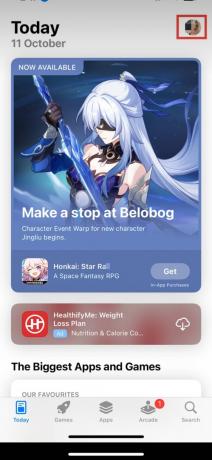
3. Kliknite na Kúpené zobrazíte všetky aplikácie a výhry, ktoré ste si zakúpili.
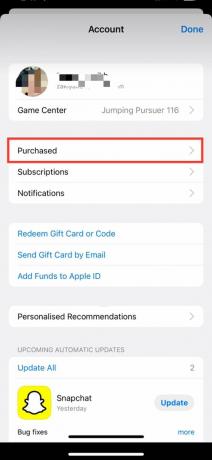
Metóda 2: Skontrolujte aplikáciu Files
Ak chcete skontrolovať posledné stiahnuté súbory a médiá, môžete použiť aplikáciu Súbory. Postupujte podľa nasledujúcich krokov:
1. Otvor Aplikácia Súbory na vašom iPhone.
2. Kliknite na prehliadať na kontrolu súborov na vašom iPhone, ako aj na iCloud.
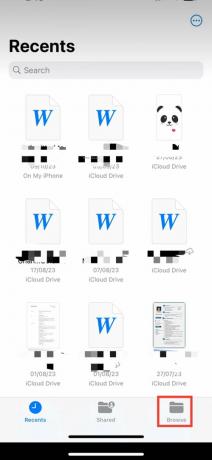
Metóda 3: Použite lokalizačné služby
Sledovanie podrobností o polohe je tiež jednoduché na iPhone. Ak chcete skontrolovať aktivitu polohy, môžete použiť kroky uvedené nižšie:
1. Otvor Mapy aplikáciu na vašom iPhone.
2. V spodnej časti obrazovky je možnosť vyhľadávania. Kliknite na hľadať mapy.

3. Teraz budete môcť na obrazovke vidieť naposledy hľadané miesto. Ak chcete skontrolovať ďalšie miesta, môžete kliknúť na viac.
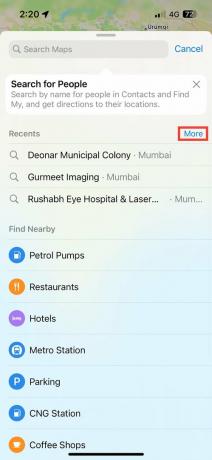
Prečítajte si tiež:Ako dlho vydržia iPhony: Priemerná životnosť!
Metóda 4: Skontrolujte využitie batérie
Využitie batérie je nevyhnutné, aby ste vedeli, keď chcete vedieť, ktoré aplikácie alebo aktivity najviac využívajú batériu. Nižšie je uvedených niekoľko rýchlych krokov, ktoré môžete skontrolovať:
1. Otvor Aplikácia Nastavenia na svojom telefóne.
2. Teraz prejdite na batérie možnosť.
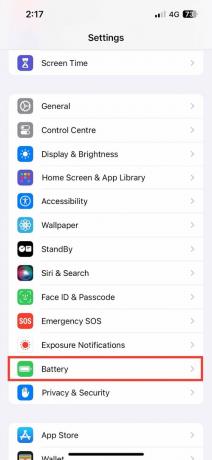
3. Pod batériou uvidíte aj nabíjanie cykly používania a farby batérie.

Metóda 5: Použite aplikáciu Fitness
Sledovanie vašej kondície je teraz možné pomocou iPhone. Môžete nielen kontrolovať denný počet krokov, ale aj vzdialenosť, ktorú ste prešli a oveľa viac.
1. Otvor Fitness aplikácia na vašom iPhone.
2. Získate prehľad o svojej kondícii. Môžete tiež kliknúť na sledovač a skontrolovať denný pokrok vašich fitness cieľov.
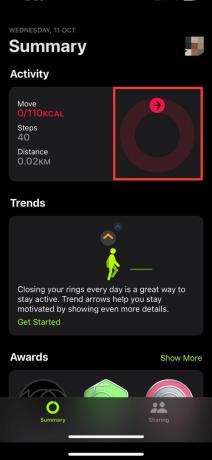
Metóda 6: Použite históriu Safari
Vaša aktivita pri prehliadaní je tiež ľahko sledovateľná na iPhone. Dá sa to urobiť priamo z aplikácie Safari.
1. Otvor Aplikácia Safari na iPhone.
2. Ďalej v dolnej časti obrazovky môžete vybrať záložky ikonu. Ďalej otvorí tri ďalšie možnosti.
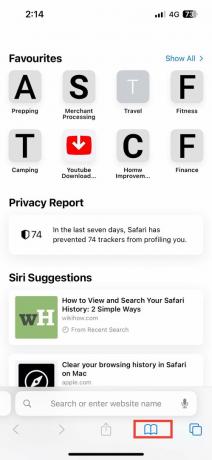
3. Klikni na hodiny ikonu, aby ste skontrolovali nedávno otvorené webové stránky.
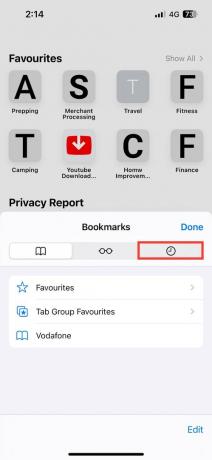
Ako zobraziť aktivitu niekoho na iPhone
Prostredníctvom aplikácie Fitness môžete tiež vidieť aktivitu niekoho na vašom iPhone. Tu je postup:
1. Spustite iPhone Fitness aplikácia.
2. Prepnite na Zdieľanie tab. Klepnite Začať ak budete vyzvaní.
3. Zadajte svoje kontaktné informácie priateľa po klepnutí na účtu ikona, za ktorou nasleduje ikona Pridať tlačidlo. alebo vyberte priateľov z navrhovaného zoznamu kontaktov. Je možné pridať 40 kamarátov.
4. Klepnite Odoslať keď si vyberiete kamarátov. Sledujte pozvanie, ktoré prijmú vaši priatelia.
Okrem toho môžete poslať pozvánku priateľovi priamo z Apple Watch otvorením aplikácie Aktivita, potiahnutím na obrazovku Zdieľanie, posunutím nadol a výberom položky Pozvať priateľa zobrazíte aktivitu niekoho na iPhone.
Aký druh aktivity je možné sledovať na iPhone?
Od nedávno odstránených fotografií po spotrebu batérie, od nedávnych miest, ktoré ste navštívili, až po počet krokov, ktoré prejdete za deň, môžete sledovať akúkoľvek aktivitu, na ktorú používate svoj iPhone.
Prečítajte si tiež:Ako spárovať a nastaviť Apple Watch s iPhonom
Ako skontrolovať prihlásenie aktivity iPhone na iPade
Existujú obmedzenia, pokiaľ ide o sledovanie protokolov aktivít iPhone na iPade. Prvá vec, aby ste mohli skontrolovať denník aktivít na iPade, je mať v iPade prihlásené Apple ID.
Veci, ktoré môžete skontrolovať na iPade, sú nasledovné:
- História Safari
- História nákupov na Apple ID
- Apple predplatné
- Fotografie na iCloud
- Správy, ak máte synchronizovanú aplikáciu správ.
- Aplikácie sociálnych médií
Na záver, sledovanie akéhokoľvek druhu aktivity je na iPhone jednoduché. Sledovanie môže pomôcť mnohými spôsobmi. Vždy je dobré udržiavať si dobré záznamy, aby ste mohli spravovať čas strávený pred obrazovkou a ďalšie dôležité každodenné činnosti súvisiace s telefónom. Dúfame, že vám tento článok pomohol zistiť ako skontrolovať denník aktivity iPhone! Vyskúšajte a dajte nám vedieť, ktorá metóda je pre vás najlepšia.
Pete je vedúcim spisovateľom v TechCult. Pete miluje všetky veci technológie a je tiež zanieteným domácim majstrom. Má desaťročné skúsenosti s písaním návodov, funkcií a technologických príručiek na internete.